Design:DTPの入稿時に確認すること
DTP入稿時にチェックしていることをメモしました。
01. ドキュメントカラー:CMYK
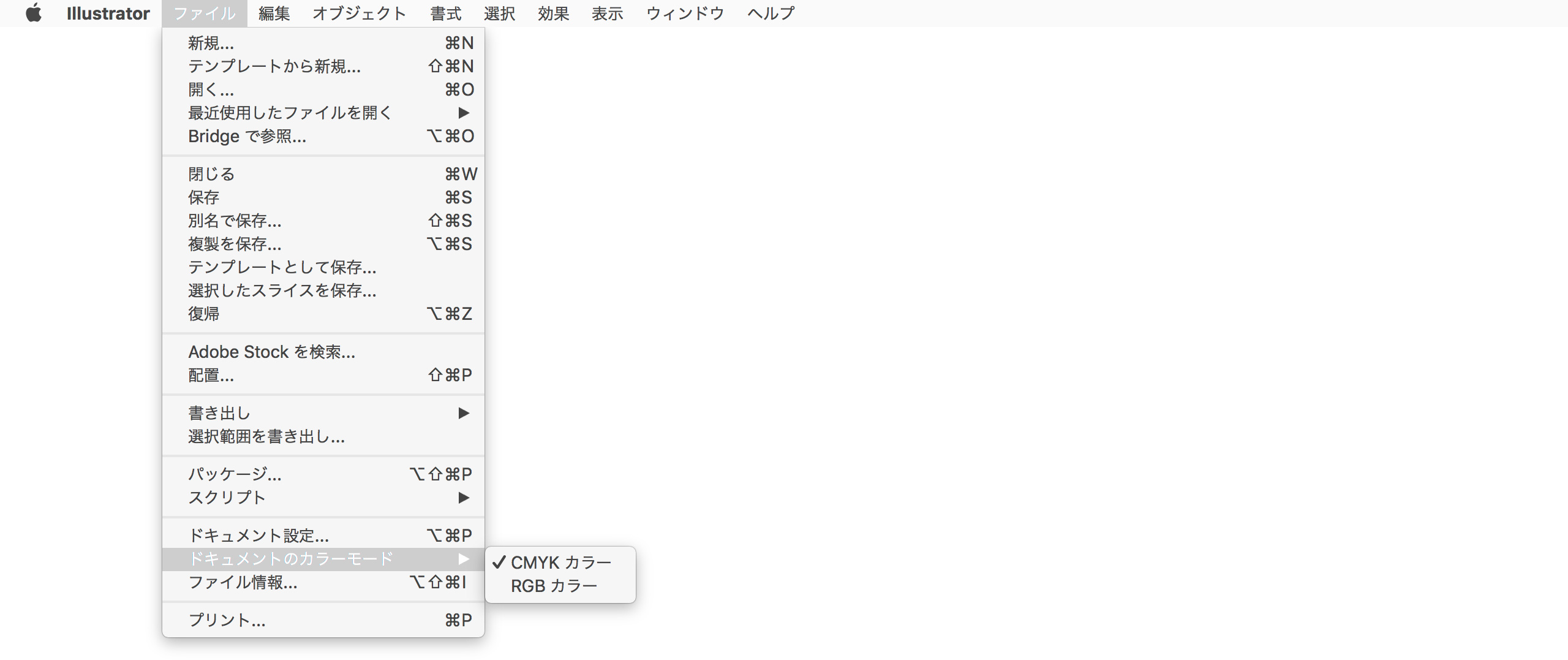
「ファイル > ドキュメントのカラーモード > CMYK」を選択し、CMYKに変更します。
新規ファイルを作る際に初めから指定しておくと良い設定ですね。
02. 画像の確認(ファイルの位置/カラーカラースペース/PPI)
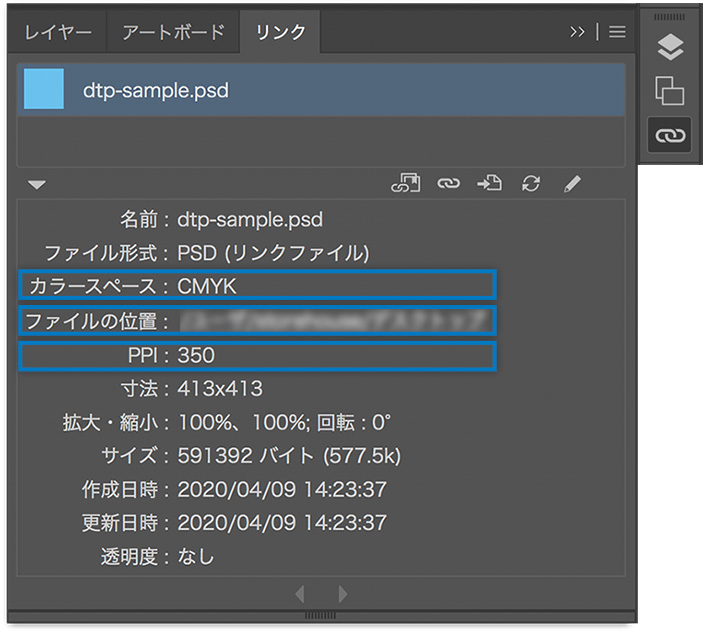
配置している画像を選択して、「ウィンドウ > リンク」または、右のメニューバー「リンク」から配置画像の確認をします。
確認する点のひとつ目は「ファイルの位置」項目。
画像の参照先に誤りがないかを確認します。特にディレクトリについては、他のフォルダから画像が参照されていると入稿の際にリンクエラーになってしまう場合があるため必ずチェックをしておきます。aiファイルと同じディレクトリに画像が格納されていれば間違いありませんね。
2つ目は「カラーベース」を確認します。
画像のカラーベースが「CMYK」になっているかを確認します。RGBなどになっていた場合は、Photoshop等で画像をCMYKに変換しておきます。
最後に「PPI」を確認します。
解像度については、350pdi/ppiとなるように指定します。
ちなみに、とりあえずサイズの大きい画像を使っておけば大丈夫という解釈は正しくありません。
印刷で使うサイズが例えば30mmだった場合、10倍の300mmの画像を使うとモアレを起こす原因になります。30mm(使用する原寸のサイズ)ちょうどに指定する必要はありませんが、ある程度原寸に近いサイズにリサイズしておくとトラブルを回避できます。
03. 背景などの塗り足し
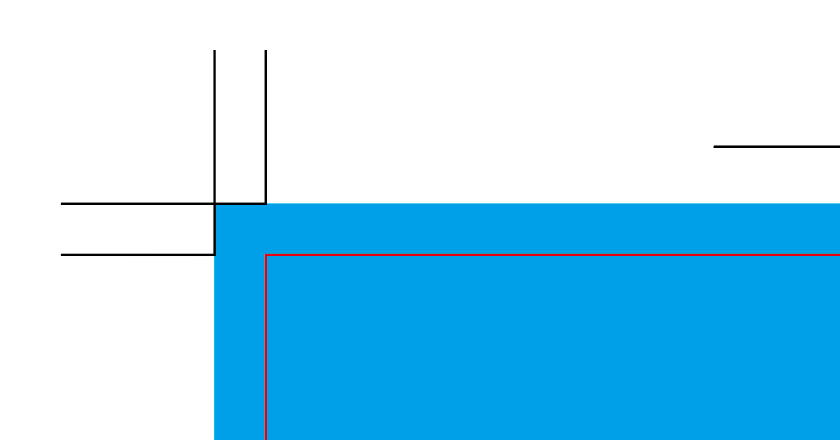
とんぼ(トリムマーク)に合わせて3mmずつの塗り足しがきちんとされているか確認します。
04. オーバープリント設定
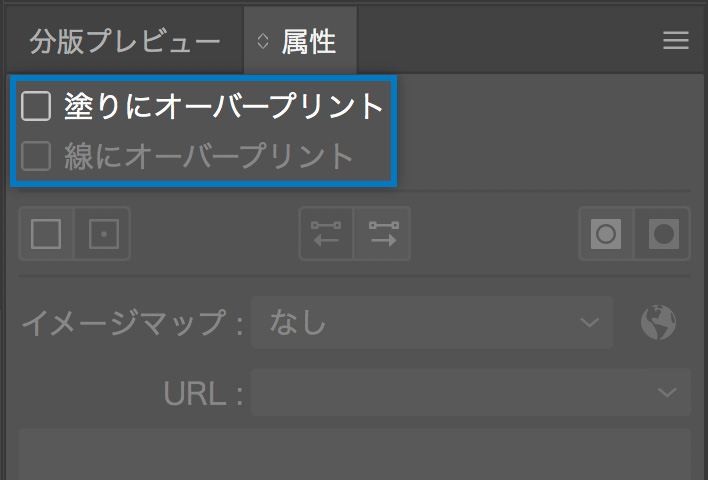
テキストやオブジェクトを選択した状態で「ウィンドウ > 属性」を表示。
基本的にはオフ(チェックが入っていない状態)で問題ありません。
絶対に版ずれさせたく無い場合にはチェックを入れますが、これも該当部分が印刷されないなどのトラブルになる場合もあるので、基本オフに設定されているか確認するだけで良いようです。
05. リッチブラック
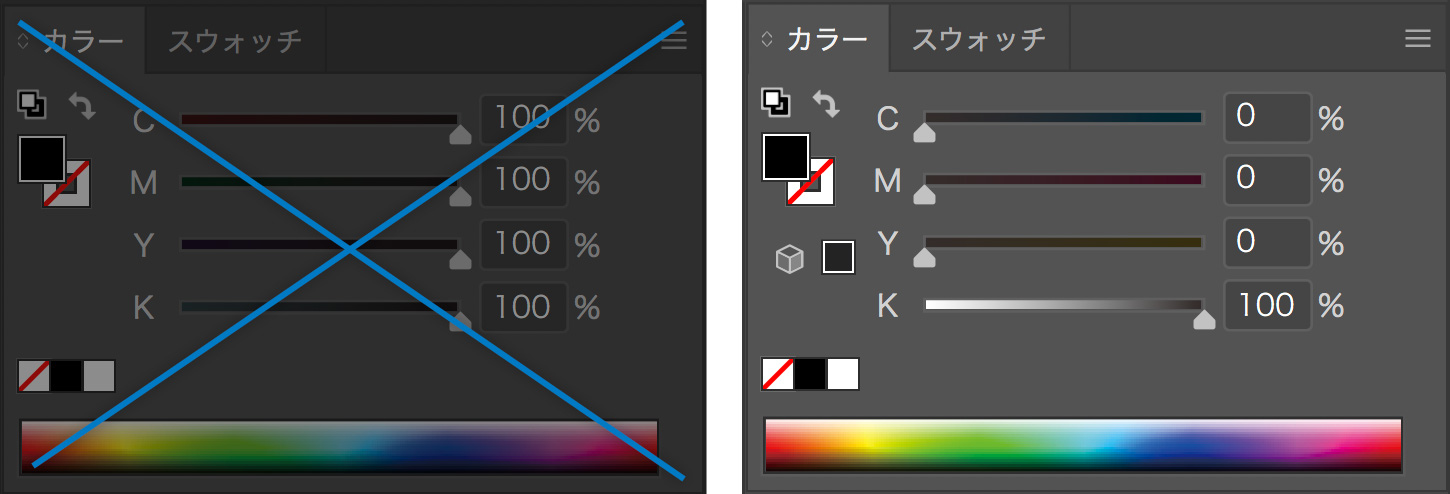
CMYKすべての数値が100%になっている黒を使用すると、文字のにじみの原因になります。
意図して設定している場合を除いて、Kのみ100%の黒を使用するようにします。
06. 特色(DIC)指定
DIC指定が必須の場合は使用しますが、基本的には解除しておいた方が良いです。
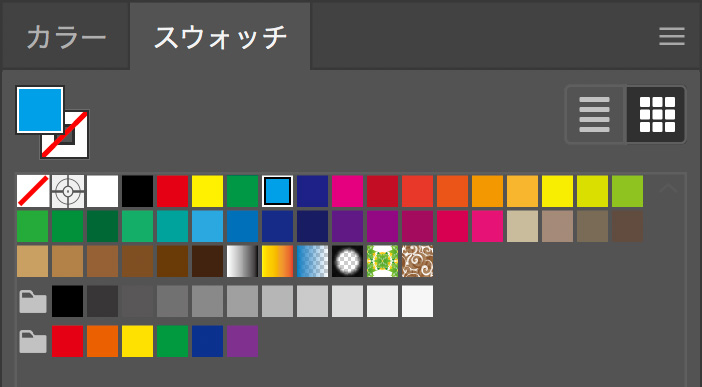
スウォッチの任意の色をダブルクリックすると、スウォッチオプションが開きます。
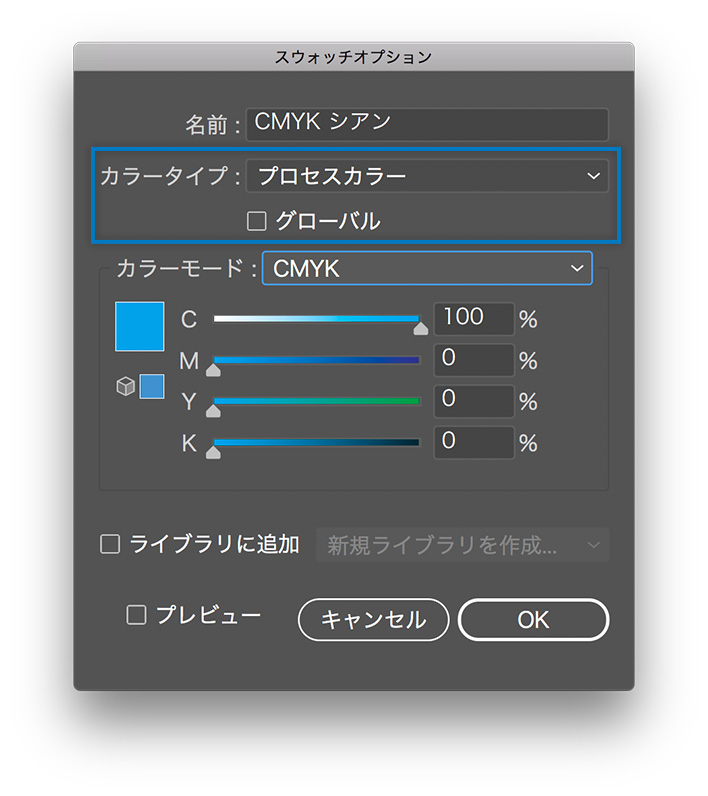
カラータイプがDICになっていた場合は「プロセスカラー」に変更し、「グローバル」設定もチェックを外しておくと良いです。
07. フォントのアウトライン化
すべてのレイヤーのロックを外して、文字のアウトライン(「書式 > アウトラインを作成/Shift + Command + O」)をかけます。
すべてのフォントがアウトライン化されたかを確認するには、「書式 > フォント検索」でフォント名が表示されていないか見るとわかりやすいです。
08. ゴミ取り
不要なパス(塗りや線がない点など)が残っていたりする場合があるので、無いかを確認します。
「選択 > オブジェクト > 余分なポイント」で不要なパスが選択されるので、消していきます。
(一度に削除すると必要な要素も削除してしまう場合があるので、地道に少しずつ消していくと良いですね)